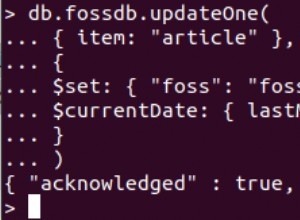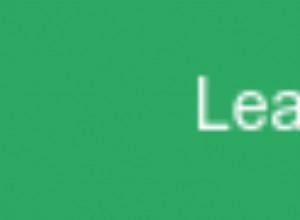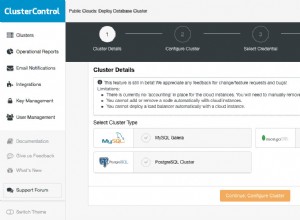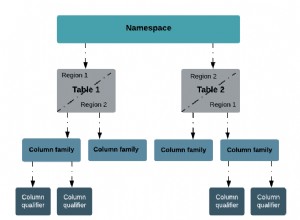Implémenté en Erlang , Apache CouchDB , simplement appelé CouchDB , est un NoSQL open source base de données qui se concentre sur le stockage de données en JSON format. CouchDB est un choix parfait pour les équipes opérationnelles et les entreprises à la recherche d'une solution de base de données NoSQL hautes performances. Contrairement aux bases de données relationnelles telles que MySQL , CouchDB utilise un modèle de données sans schéma, simplifiant la gestion des enregistrements sur divers appareils informatiques.
Ce tutoriel vous montre comment installer la dernière version d'Apache CouchDB sur Ubuntu 20.04 .
Étape 1 :Activer le référentiel CouchDB
Pour commencer, connectez-vous à votre instance de serveur et importez le GPG clé comme indiqué.
$ curl -L https://couchdb.apache.org/repo/bintray-pubkey.asc | sudo apt-key add -
Ensuite, assurez-vous d'activer CouchDB référentiel comme indiqué.
$ echo "deb https://apache.bintray.com/couchdb-deb focal main" >> /etc/apt/sources.list
Une fois le dépôt et la clé ajoutés, passez à l'étape suivante.
Étape 2 :Installez Apache CouchDB dans Ubuntu
Après avoir activé le référentiel CouchDB, la prochaine étape consistera à mettre à jour les listes de packages de Ubuntu et installez Apache CouchDB comme indiqué.
$ sudo apt update $ sudo apt install apache2 couchdb -y
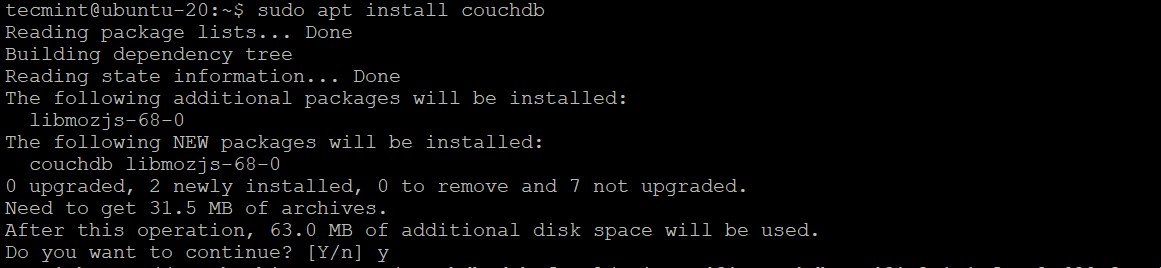
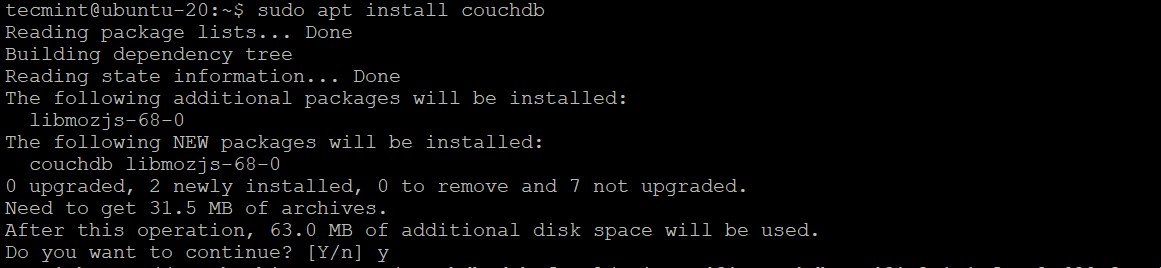
Vous devrez sélectionner des options pour configurer votre CouchDB . Dans cette invite, vous configurez soit en mode autonome ou en cluster mode. Puisque nous installons sur un seul serveur, nous opterons pour le serveur unique standalone option.
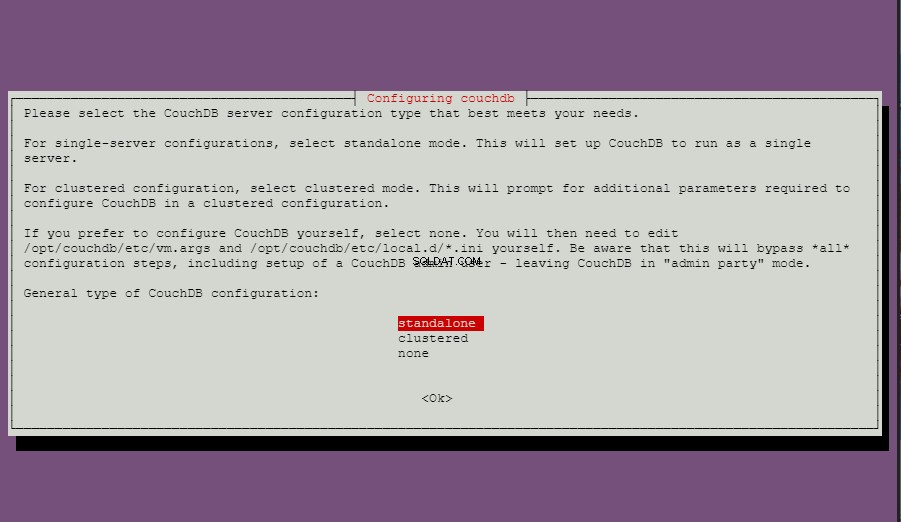
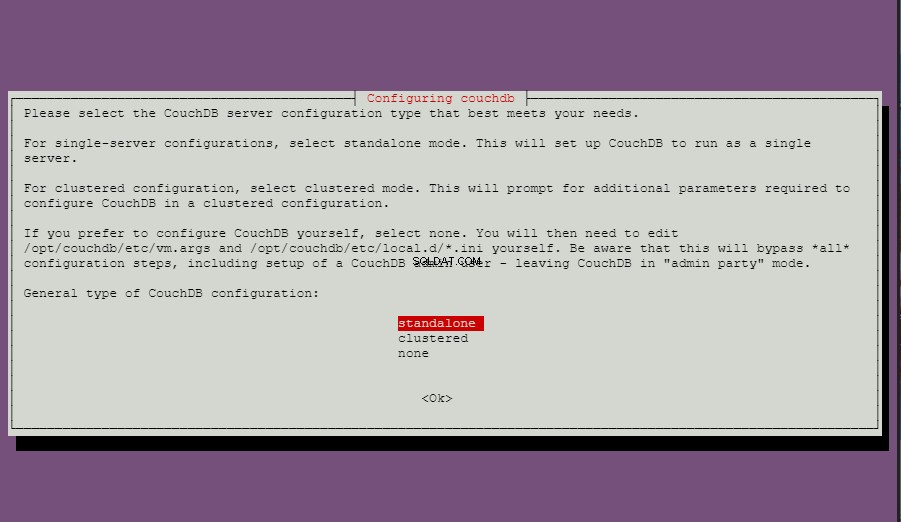
Dans l'invite suivante, vous êtes censé configurer l'interface réseau sur laquelle le CouchDB se liera à. En mode autonome mode serveur, la valeur par défaut est 127.0.0.1 (loopback) .
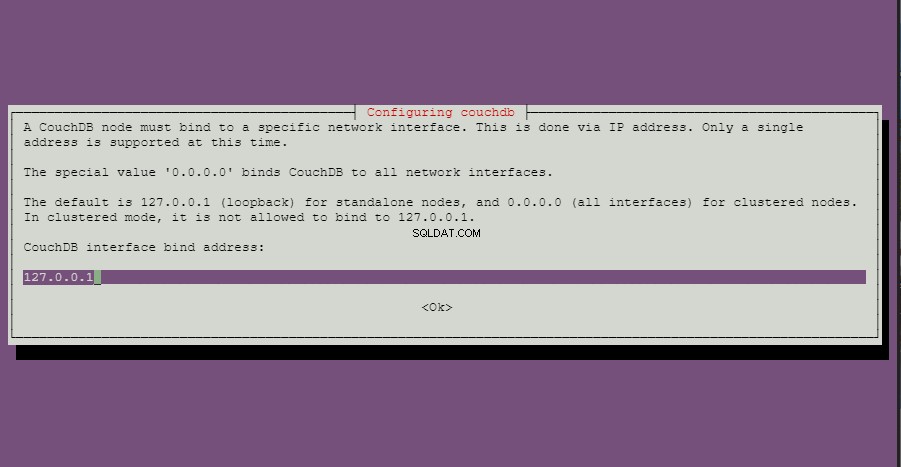
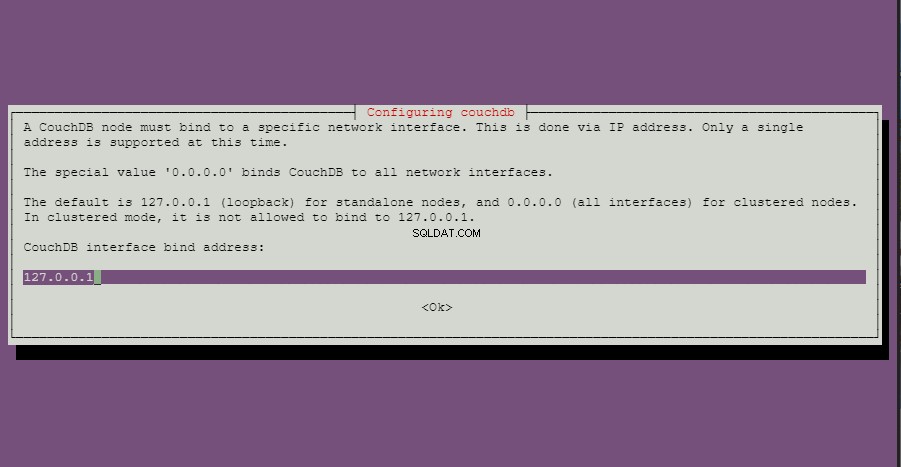
S'il s'agit du cluster mode, entrez l'adresse IP de l'interface du serveur ou tapez 0.0.0.0 , qui lie CouchDB à toutes les interfaces réseau.
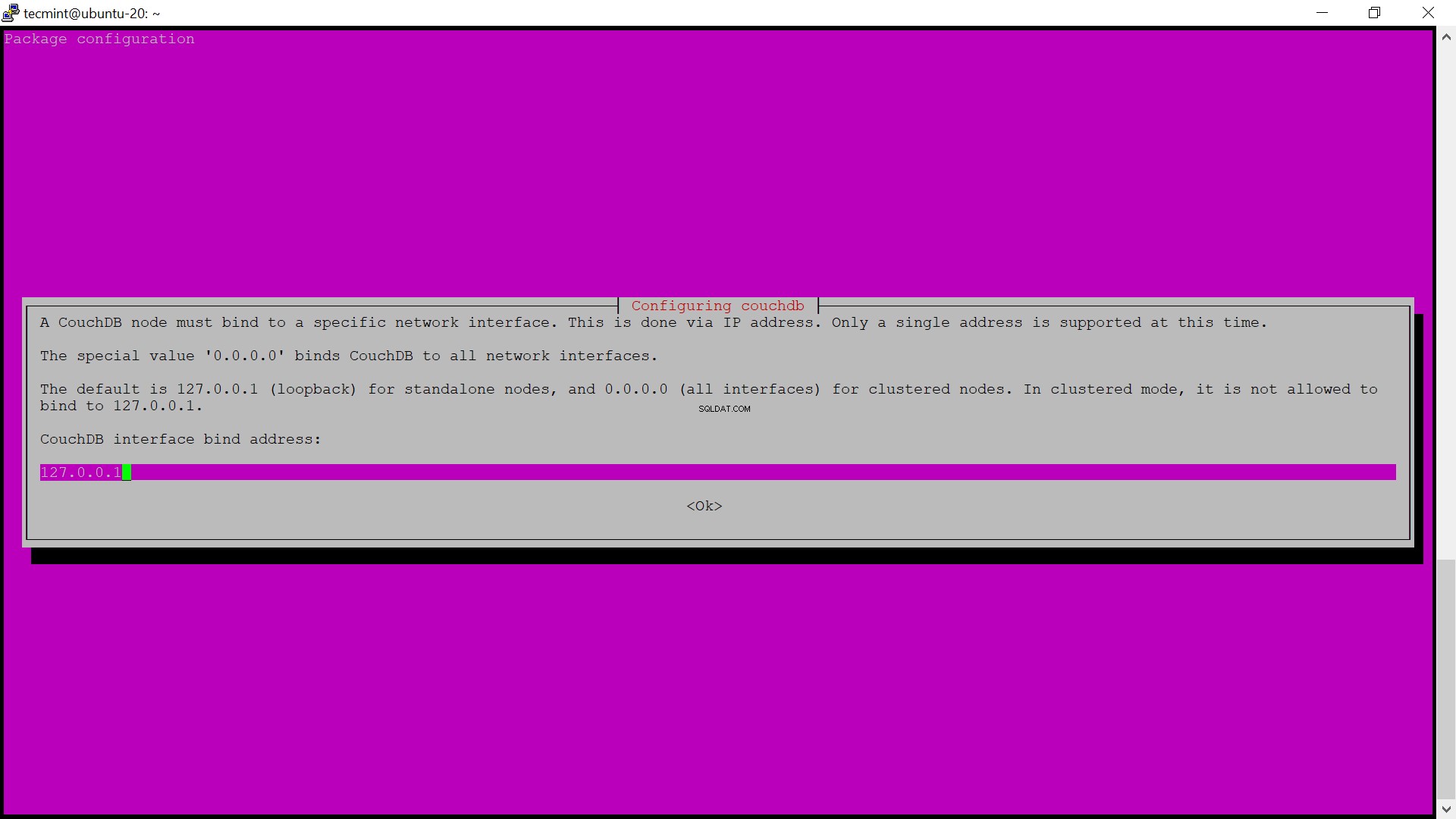
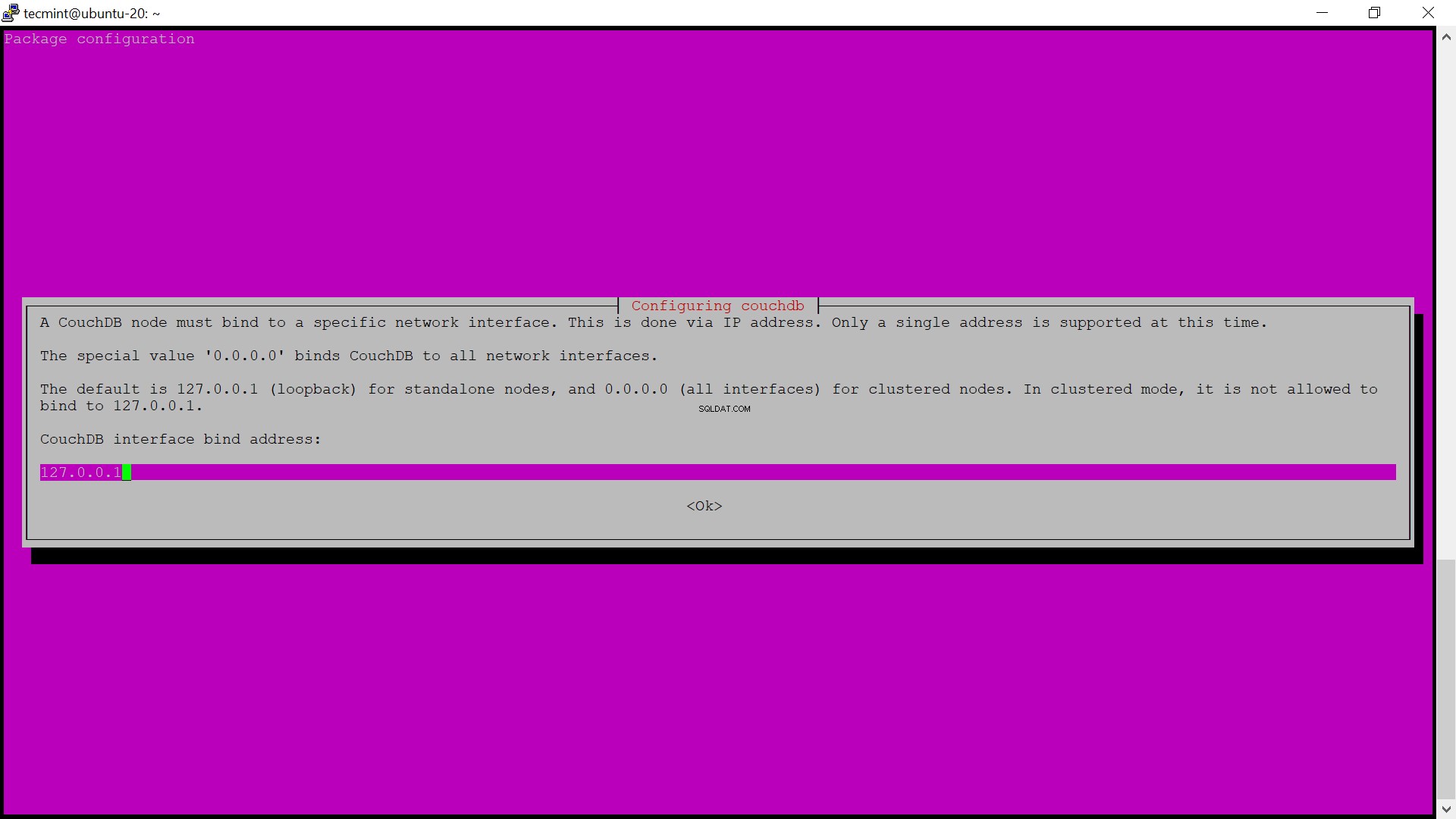
Ensuite, définissez le mot de passe administrateur.
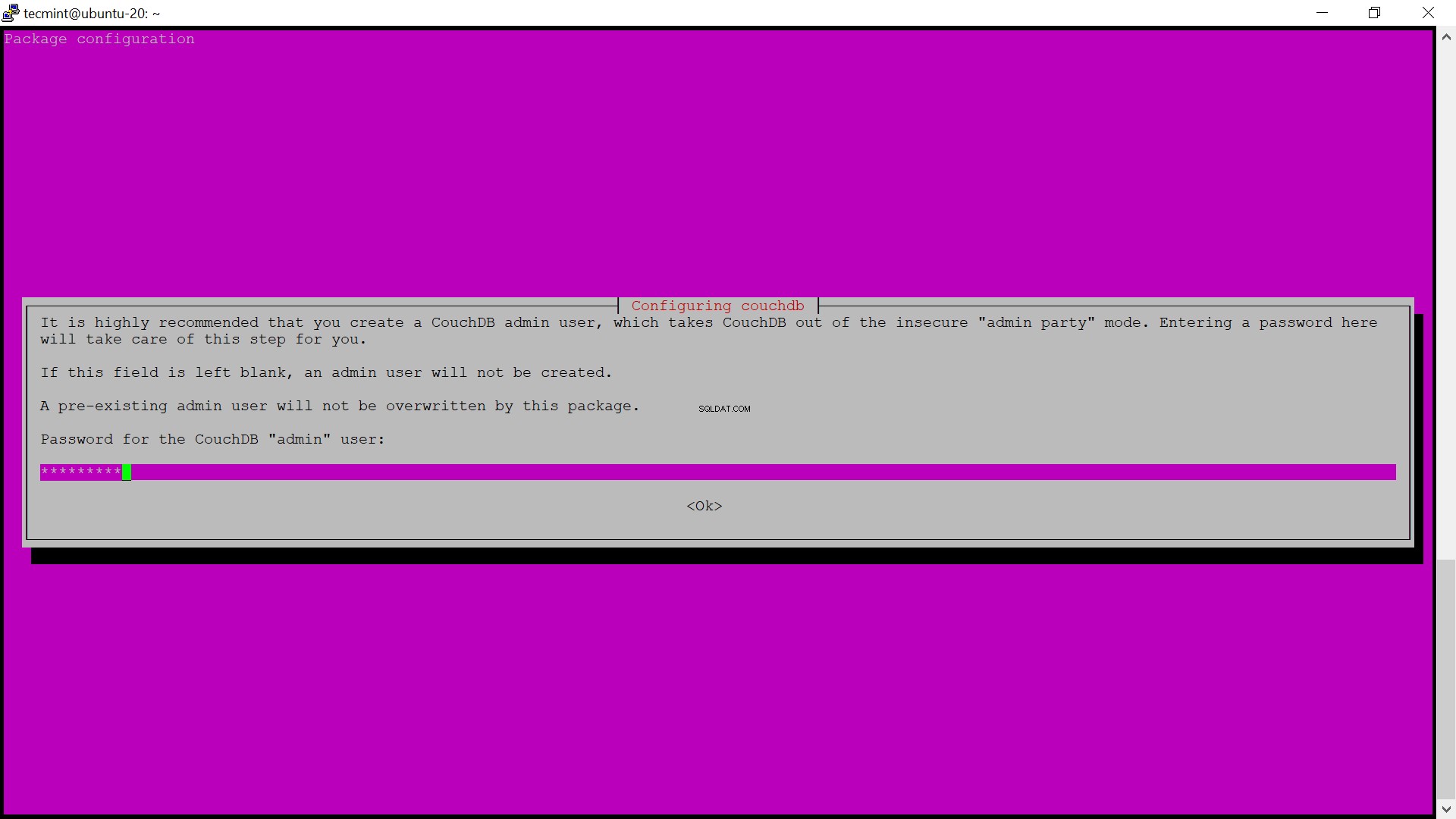
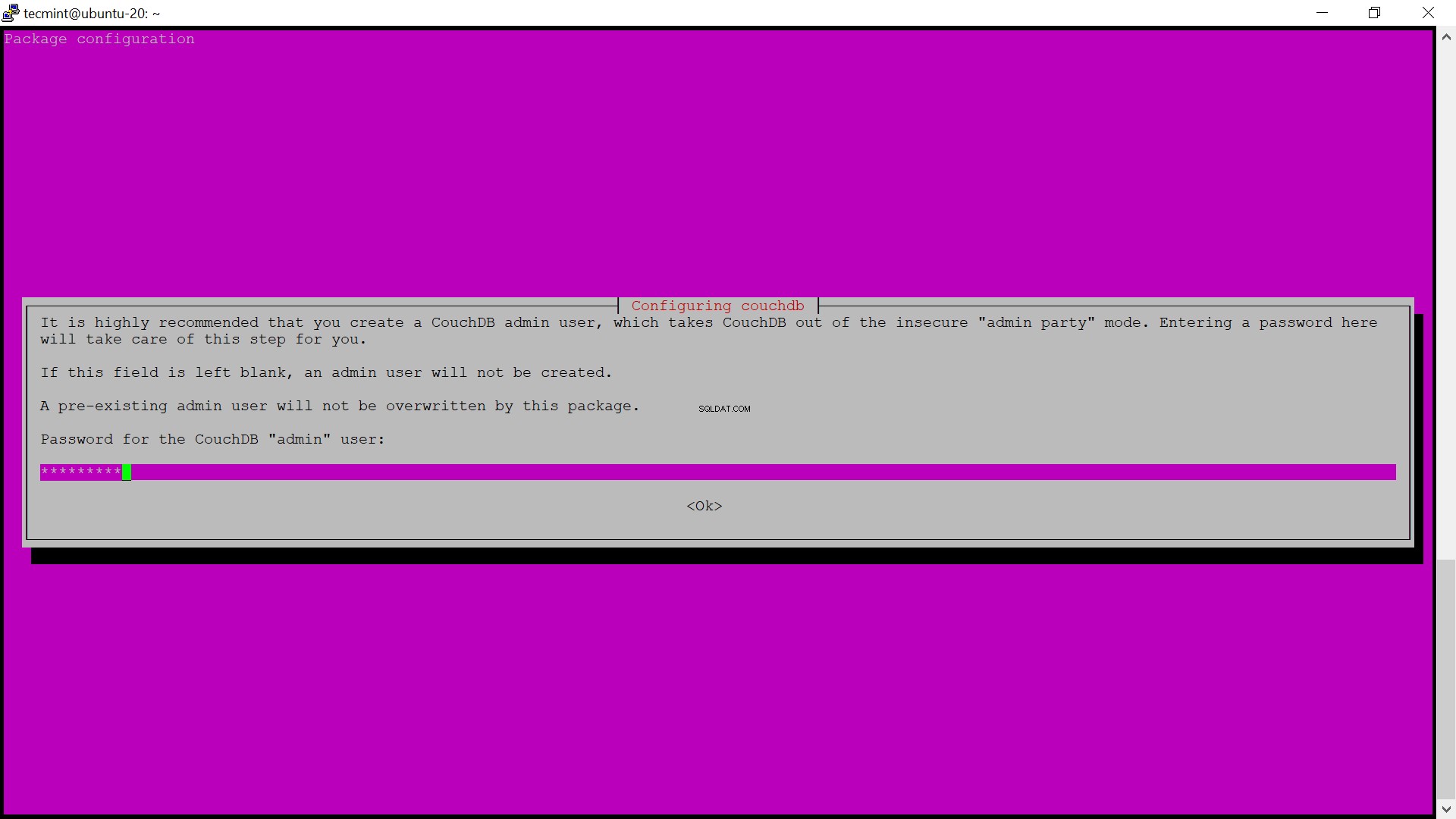
Confirmez le mot de passe défini pour finaliser votre installation.
Étape 3 :Vérifier l'installation de CouchDB
Le CouchDB le serveur écoute TCP port 5984 par défaut. Pour étancher votre curiosité, exécutez la commande netstat comme indiqué.
$ netstat -pnltu | grep 5984
Pour vérifier si l'installation a réussi et si le service est en cours d'exécution, exécutez la commande curl ci-dessous. Vous devriez obtenir les informations suivantes sur CouchDB base de données imprimée au format JSON.
$ curl http://127.0.0.1:5984/
La sortie dans votre terminal ressemblera à ceci :


Étape 4 :Accéder à l'interface Web de CouchDB
Vous pouvez ouvrir votre navigateur et accéder à http://127.0.0.1:5984/_utils/ et saisissez le nom d'utilisateur et le mot de passe de l'administrateur pour vous connecter à votre base de données :

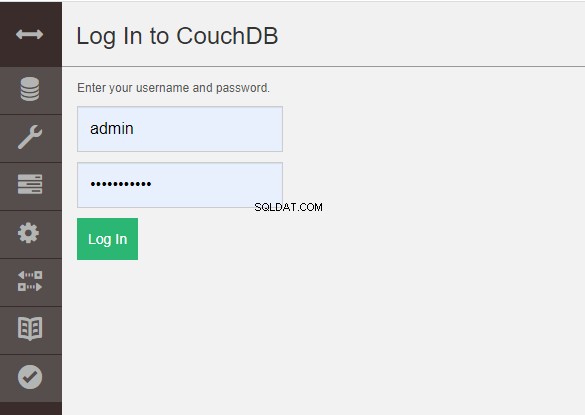
Après Apache CouchDB est correctement configuré et installé, utilisez les commandes ci-dessous pour démarrer, activer, arrêter et vérifier son état.
$ sudo systemctl start couchdb.service $ sudo systemctl enable couchdb.service $ sudo systemctl stop couchdb.service
La commande de vérification de l'état indique :
$ sudo systemctl status couchdb.service
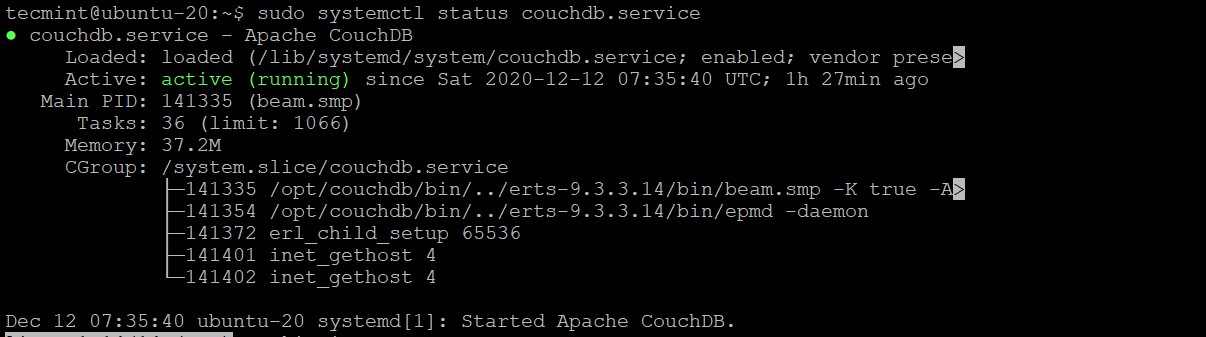
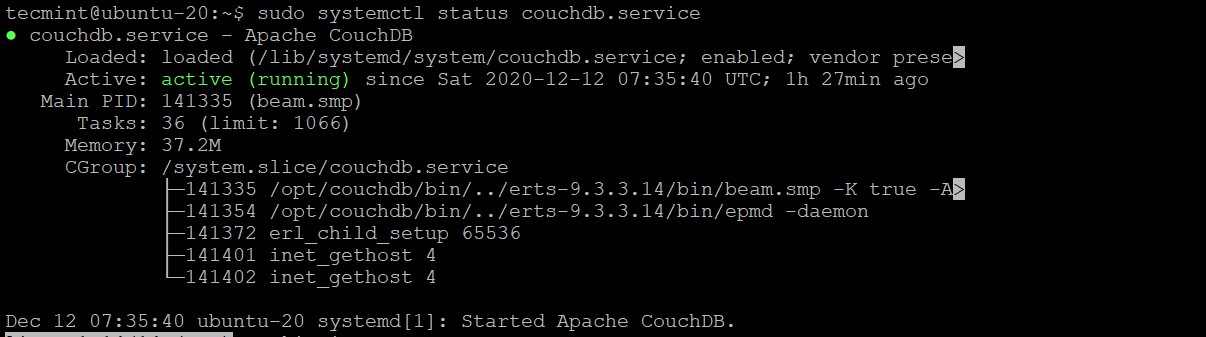
Conclusion
Pour plus d'informations sur CouchDB , reportez-vous à la documentation Apache CouchDB. Nous espérons que vous pourrez désormais installer confortablement CouchDB sur Ubuntu 20.04 .